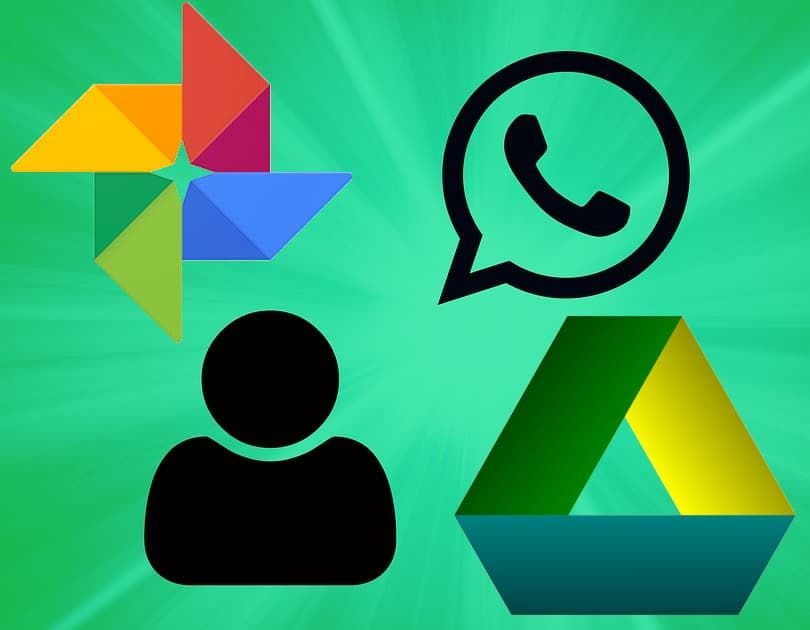WhatsApp — отличная альтернатива встроенным в телефон приложениям для голосовой связи и обмена сообщениями, особенно удобная для международных путешествий или в любое время, когда вы хотите оставаться на связи, избегая при этом расходов на сотовую связь. Если вы являетесь постоянным пользователем WhatsApp, вы, вероятно, захотите обеспечить надежную резервную копию всех своих текстов и фотографий. Google Drive легко настроить для автоматического резервного копирования текстовых сообщений и синхронизации входящих изображений с Google Фото.
Резервное копирование текстовых сообщений
Когда вы установили и настроили WhatsApp, вам, вероятно, была предоставлена возможность автоматически создавать резервные копии ваших текстов и фотографий. Независимо от того, какой выбор вы сделали, вы узнаете, как обеспечить резервное копирование всех текстовых сообщений, чтобы их можно было легко восстановить. Мы рассмотрим резервное копирование изображений в Google Фото в следующем разделе.
- Запустите приложение WhatsApp. Нажмите на трехточечное меню в правом верхнем углу экрана, а затем нажмите «Настройки».
- На странице настроек нажмите «Чаты». Затем на странице чатов нажмите «Резервная копия чатов».
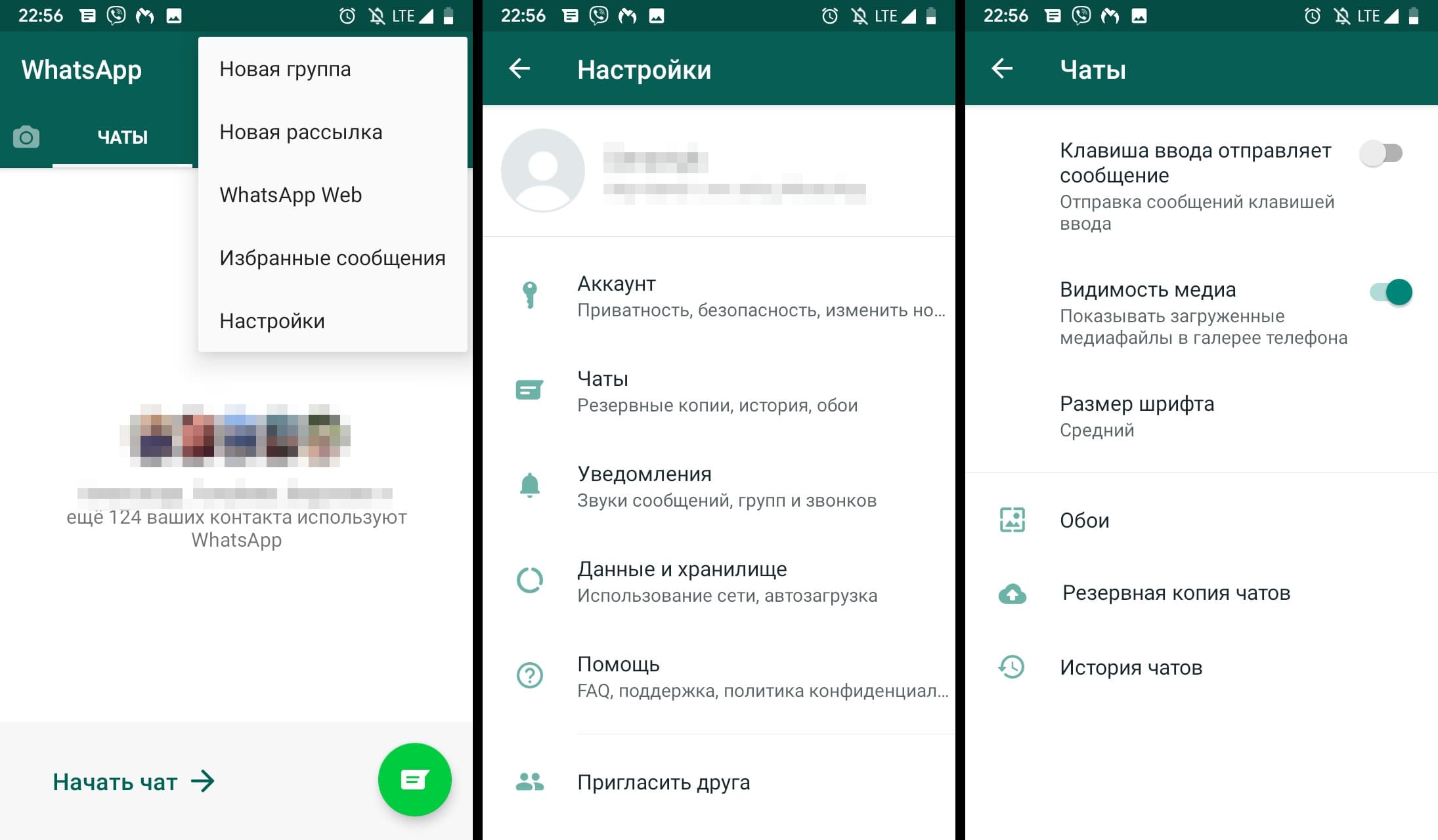
- Далее нажмите «Резервное копирование на Google-аккаунт» (обведено красным) и укажите частоту копирования. Убедитесь, что вы выбрали правильный аккаунт Google и выберите, через какое соединение можно осуществлять выгрузку копий. Вы можете запустить резервное копирование вручную, нажав кнопку «Резервное копирование» в верхней части экрана.
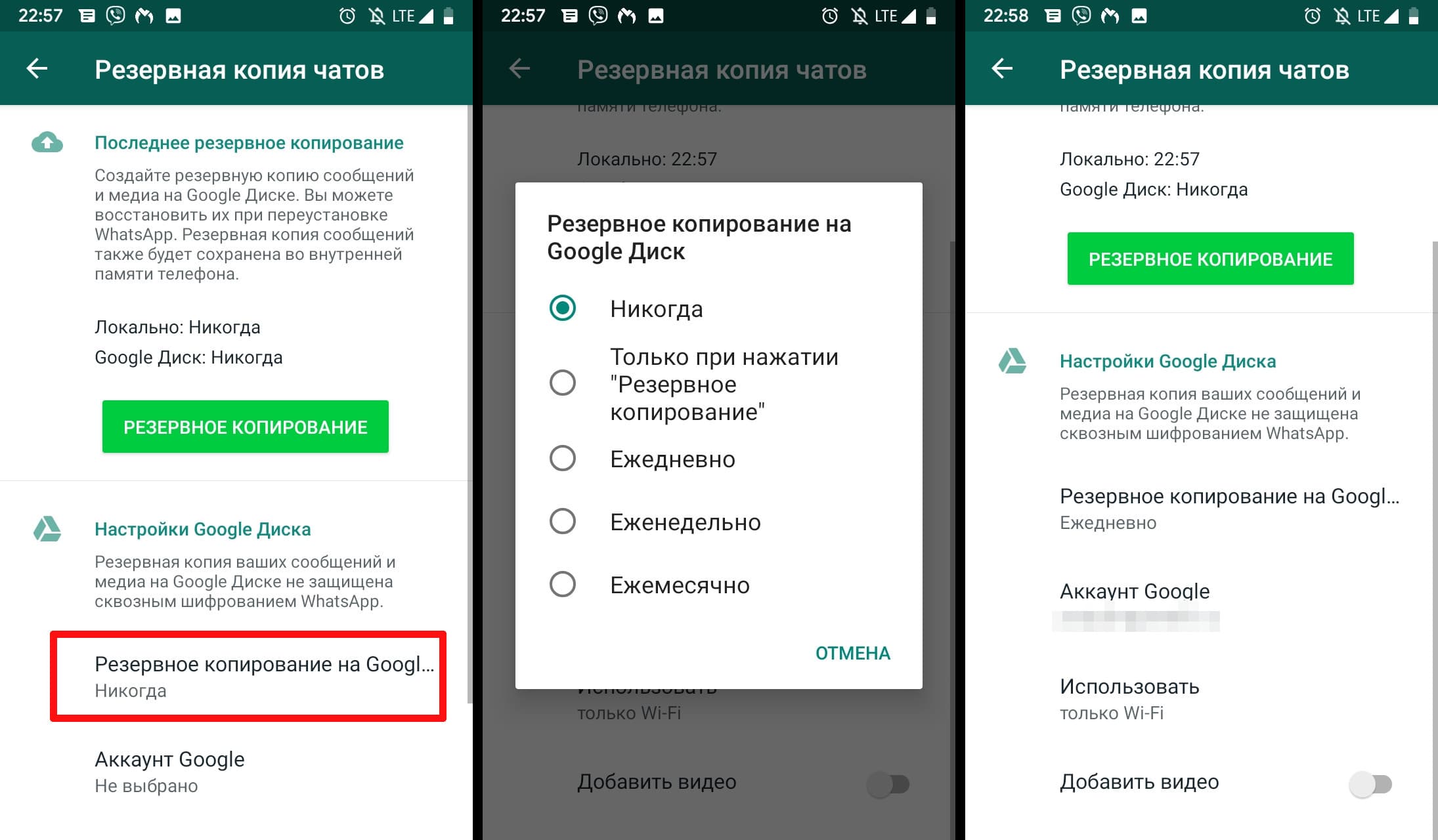
- После настройки резервного копирования вы можете найти файл резервной копии WhatsApp на Google Диске в папке «Резервные копии». Вам не нужно ничего делать вручную с этим файлом; если вы когда-нибудь переустановите WhatsApp, приложение автоматически найдет эту резервную копию во время установки.
Как сделать резервную копию фотографий WhatsApp в Google Фото
По умолчанию ваши фотографии из WhatsApp видны в Google Фото, но не копируются в облако. Для резервного копирования фотографий необходимо включить синхронизацию.
- Запустите приложение Google Фото и нажмите кнопку меню в левом верхнем углу экрана. Затем нажмите «На устройстве». Найдите папку WhatsApp Images среди коллекции папок. Если вы не включили синхронизацию, вы должны увидеть зачеркнутый значок облака.
- Нажмите на папку «WhatsApp Images». Затем включите «Автозагрузка и синхронизация», переведя ползунок вправо.
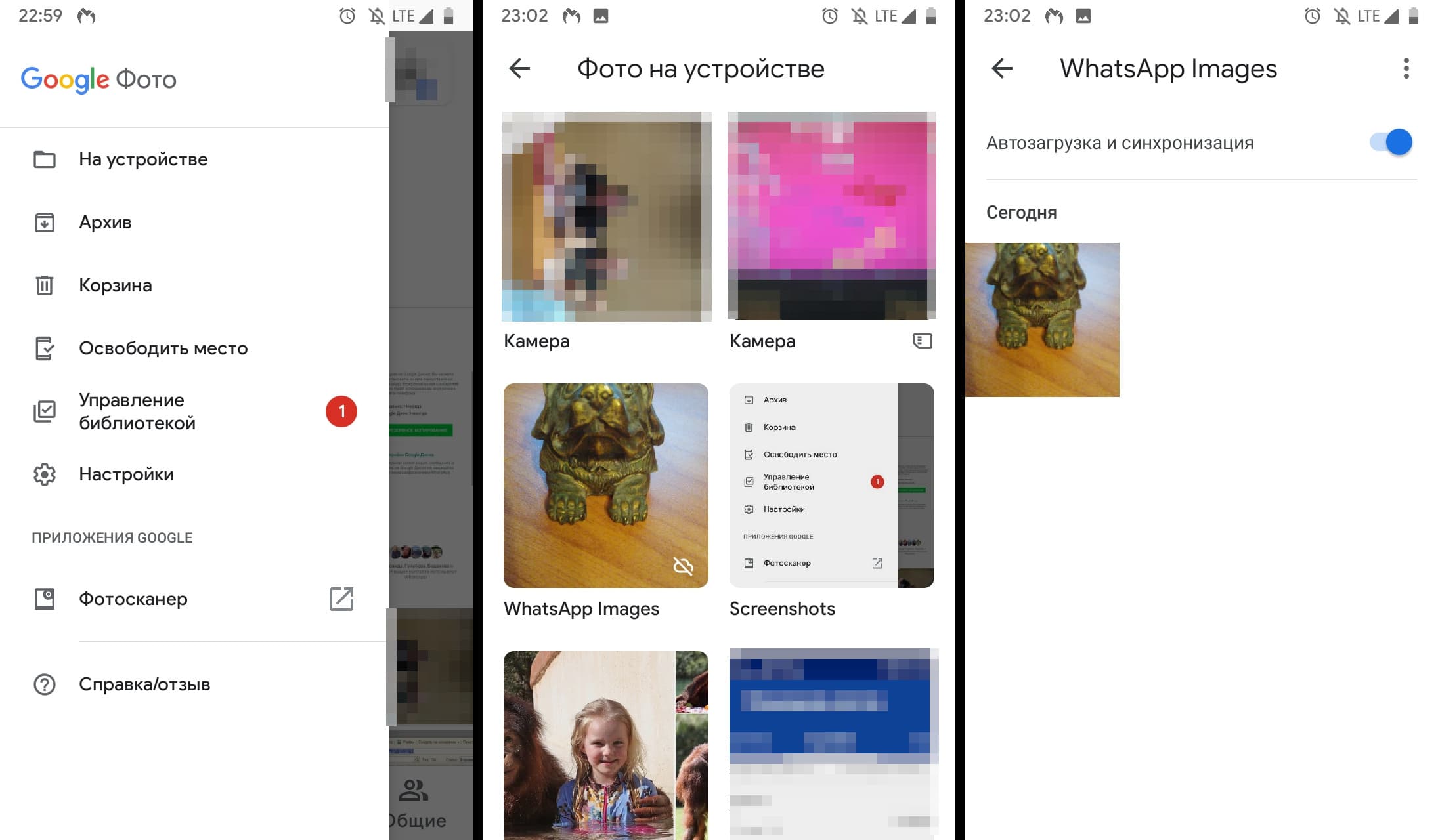
После того, как вы включите синхронизацию, вы увидите, что все ваши изображения WhatsApp появятся в вашей ленте Google Фото.